Руководство по передаче медиафайлов iTunes на устройства iOS
Как быстро перенести музыку и видео из iTunes на iPhone 16/16 Pro(Max)/16 mini/iPad/iPod? В этом руководстве вы узнаете о процессе передачи медиатеки iTunes на ваше устройство. И теперь поддерживается последняя версия iOS 18.
Доступно для macOS 15 и ниже Доступно для Windows 11/10/8.1/8/7
Шаг 1: Подключить устройство
Скачайте и установите Tenorshare iCareFone на свой ПК или Mac и подключите к нему свое устройство. Если предложено "Доверять этому компьютеру", пожалуйста, разблокируйте свое устройство и введите код доступа, чтобы обеспечить успешное обнаружение. После подключения устройства выберите "Перенести мультимедиа iTunes на устройство" в главном интерфейсе для быстрого запуска.

Шаг 2: Выбрать файлы мультимедиа
Будут отображены все медиафайлы, которые вы загрузили или приобрели в iTunes. По умолчанию будут отмечены все типы файлов. Вы также можете выбрать нужные файлы для добавления на свое устройство.

Шаг 3: Начать передачу
После этого нажмите на кнопку "Перенести", чтобы начать синхронизацию. Все файлы будут импортированы на ваш iPhone, iPad или iPod.
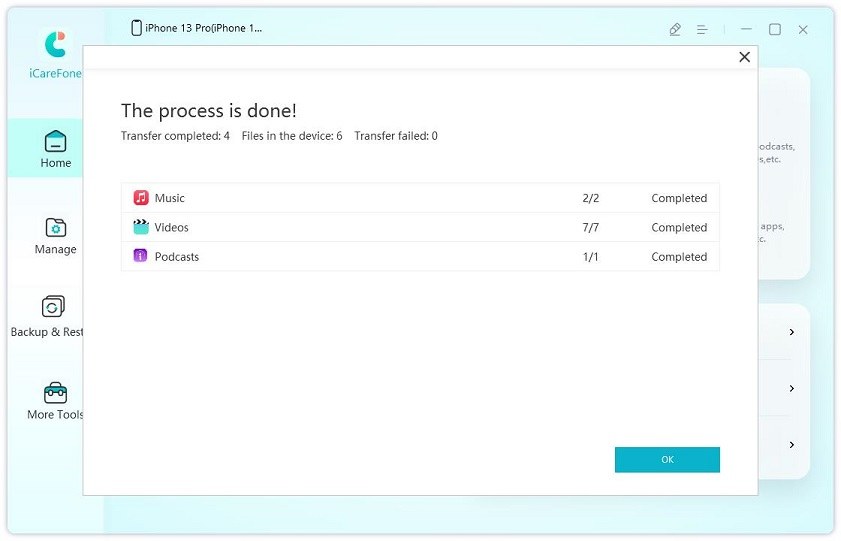
Вот так. Простыми щелчками мыши вы можете наслаждаться музыкой и видеофайлами на своем устройстве в любое время и везде, где возможно.
Это полезно?
Еще нужна помощь ?
Просто свяжитесь с нашей командой поддержки, которые рады помочь. Вы можете отправить онлайн-форму здесь.





